Windows搭建私人云盘

Windows搭建私人云盘
提示:推荐右键7-zip解压,云服务器自带,需解压两次。 .gz .tar
目录如下:
C:\SeafileProgram\seafile-server-6.0.7
3.启动/初始
进入C:\SeafileProgram\seafile-server-6.0.7然后双击run.bat以启动Seafile Server。弹出选择存储Seafile Server数据的磁盘对话框,请选择具有足够可用空间的磁盘,单击“确定”按钮后,Seafile将在选择的磁盘上创建名为seafile-server的文件夹。这是Seafile Server的数据文件夹。例如,如果选择磁盘D,则数据文件夹将为
D:\seafile-server。
这时系统托盘中出现了一个seafile图标。
4.添加管理员帐户
右键单击Seafile Server的托盘图标,然后选择 添加管理员帐户 。在对话框提示中输入您的管理员用户名和密码。用户名为邮箱
如果操作成功,托盘图标将显示一个说明已 成功添加管理员帐户 的气泡
5.配置Seafile Server
右键单击托盘图标,选择“ 打开seafile-server文件夹” 。
打开文件
conf/ccnet.conf
并修改以下行。
SERVICE_URL = XXX
将值更改
SERVICE_URL
为
http://<your ip address>:8000
。假设Windows服务器的IP地址是192.168.1.100,然后将其更改为
SERVICE_URL = http://192.168.1.100:8000
编辑完成后,右键单击托盘图标,然后选择“ 重新启动seafile”
6.访问Seahub
打开浏览器并访问
http://127.0.0.1:8000
。使用管理员帐户登录。如果可以登录,则初始化成功。
7.远程访问SeaHub
在其他电脑上,将本地ip改为云服务器的公网IP即可。
注意:如果访问失败,多为防火墙和端口问题。
进入云服务器的管理工具——Windows防火墙安全管理——属性——防火墙状态,关闭
新建入站规则——选择端口——输入特定端口,默认为8000和8082,分别用于登陆和上传——给规则起一个名字
这是就可以在其他电脑脑登陆了
8.访问资料库
登陆后点击头像,即可设置和系统管理。但我在这里出现一个问题:资料库访问失败,只显示红色的失败两个字,
解决如下:
找到conf下的seahub_settings.py文件,在末尾加入:
TIME_ZONE = ‘UTC’
自我介绍一下,小编13年上海交大毕业,曾经在小公司待过,也去过华为、OPPO等大厂,18年进入阿里一直到现在。
深知大多数Java工程师,想要提升技能,往往是自己摸索成长或者是报班学习,但对于培训机构动则几千的学费,着实压力不小。自己不成体系的自学效果低效又漫长,而且极易碰到天花板技术停滞不前!
因此收集整理了一份《2024年Java开发全套学习资料》,初衷也很简单,就是希望能够帮助到想自学提升又不知道该从何学起的朋友,同时减轻大家的负担。
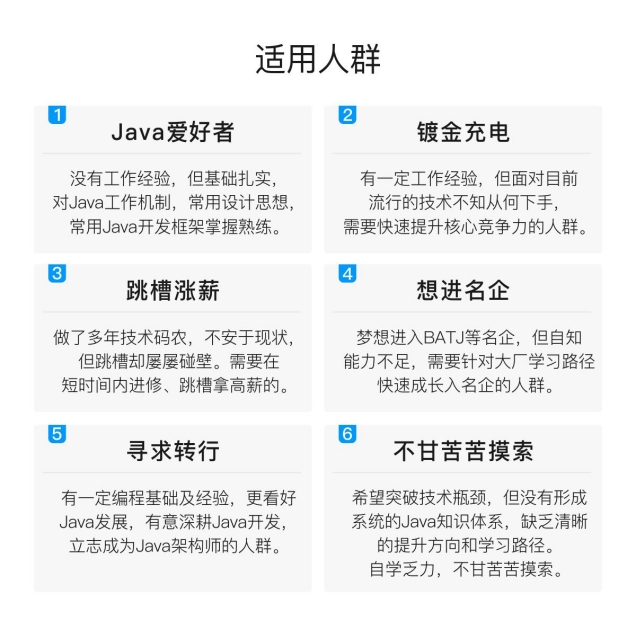
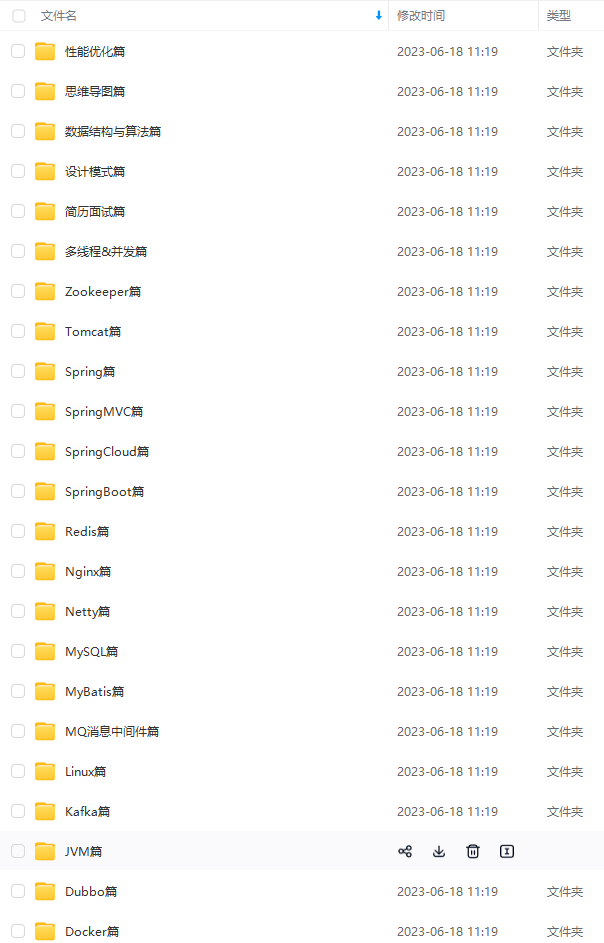
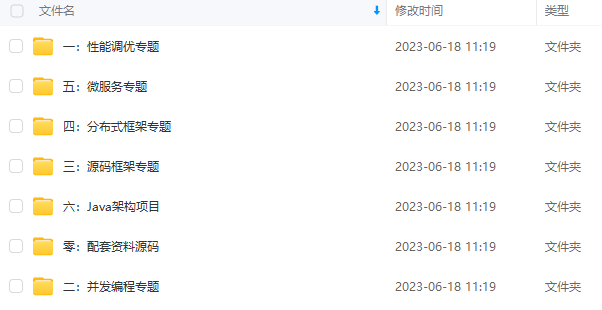
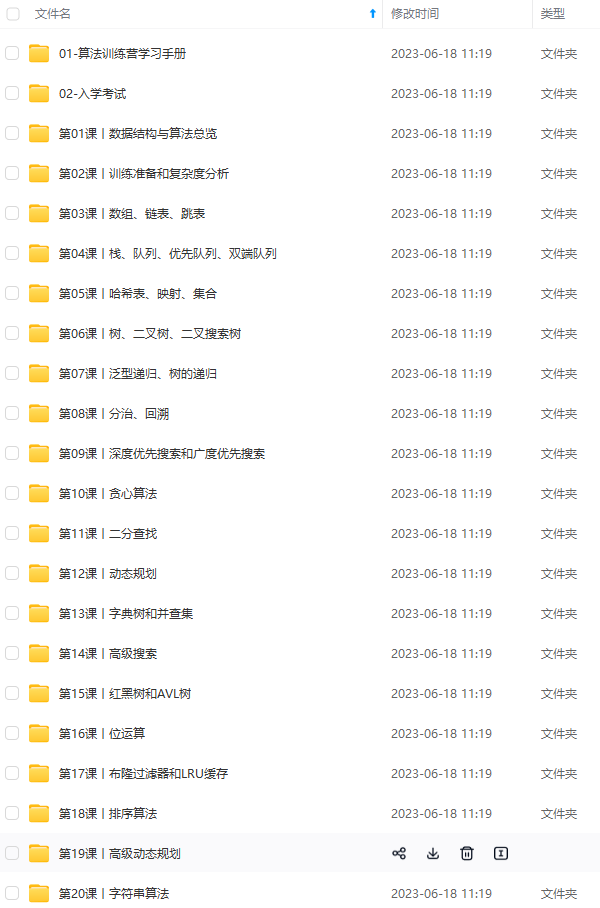
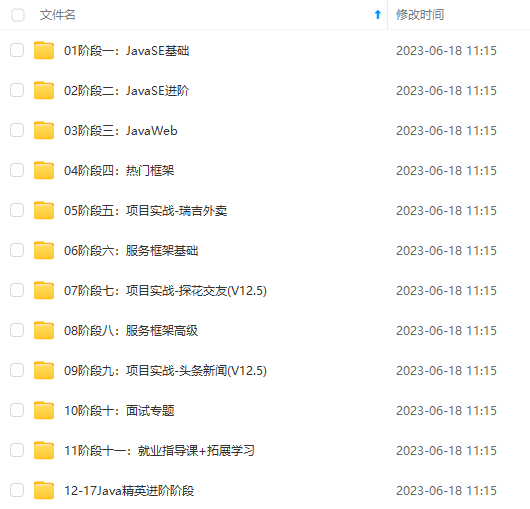
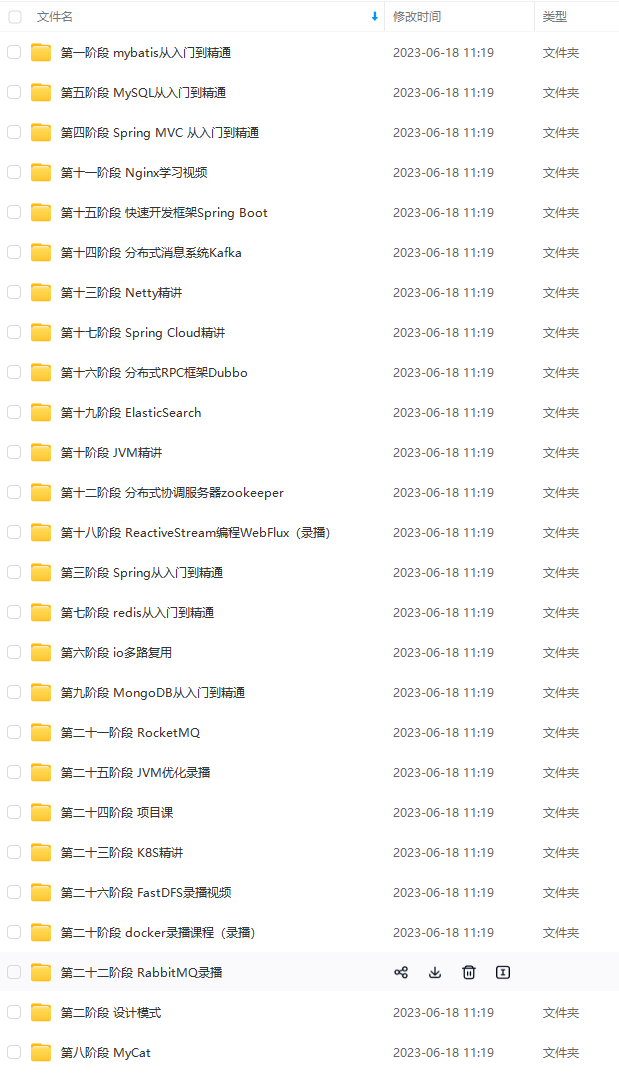
既有适合小白学习的零基础资料,也有适合3年以上经验的小伙伴深入学习提升的进阶课程,基本涵盖了95%以上Java开发知识点,真正体系化!
由于文件比较大,这里只是将部分目录大纲截图出来,每个节点里面都包含大厂面经、学习笔记、源码讲义、实战项目、讲解视频,并且后续会持续更新
如果你觉得这些内容对你有帮助,可以添加V获取:vip1024b (备注Java)
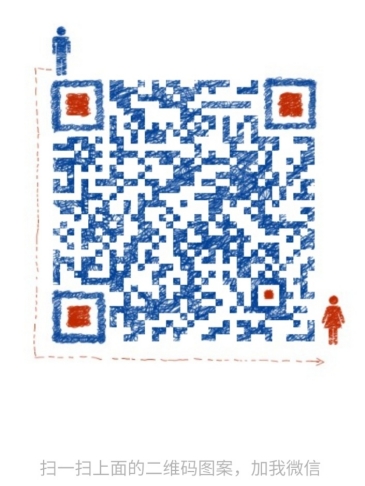
总结
互联网大厂比较喜欢的人才特点:对技术有热情,强硬的技术基础实力;主动,善于团队协作,善于总结思考。无论是哪家公司,都很重视高并发高可用技术,重视基础,所以千万别小看任何知识。面试是一个双向选择的过程,不要抱着畏惧的心态去面试,不利于自己的发挥。同时看中的应该不止薪资,还要看你是不是真的喜欢这家公司,是不是能真的得到锻炼。其实我写了这么多,只是我自己的总结,并不一定适用于所有人,相信经过一些面试,大家都会有这些感触。
**另外本人还整理收藏了2021年多家公司面试知识点以及各种技术点整理 **
下面有部分截图希望能对大家有所帮助。
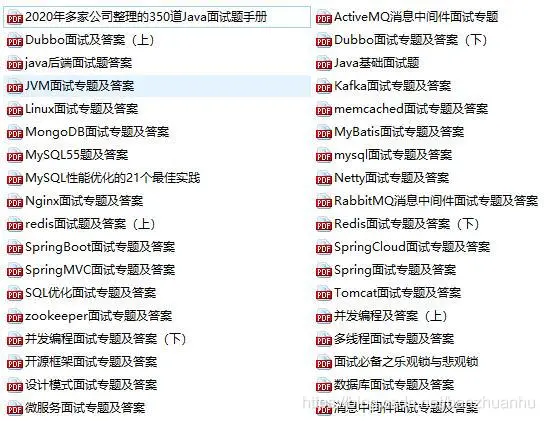
一个人可以走的很快,但一群人才能走的更远。不论你是正从事IT行业的老鸟或是对IT行业感兴趣的新人,都欢迎扫码加入我们的的圈子(技术交流、学习资源、职场吐槽、大厂内推、面试辅导),让我们一起学习成长!
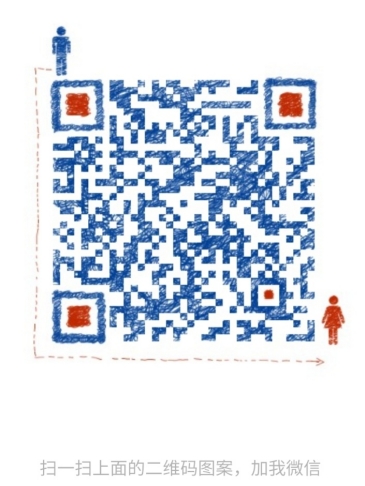
82)]
一个人可以走的很快,但一群人才能走的更远。不论你是正从事IT行业的老鸟或是对IT行业感兴趣的新人,都欢迎扫码加入我们的的圈子(技术交流、学习资源、职场吐槽、大厂内推、面试辅导),让我们一起学习成长!
[外链图片转存中…(img-kKZNgPI9-1712875658683)]